DataNumen Outlook Password Recovery V1.1.0.0 英文安装版
DataNumen Outlook Password Recovery是一款操作简单的outlook密码恢复工具,如果你的outlook文件不小心丢失了,可以尝试通过这款工具来进行修复,如果你忘记了密码的加密PST文件,那么这个工具,你可以很容易地恢复密码,并访问PST文件中的内容。
大家都知道电脑拥有一个自动待机的功能,当我们有一段时间没有操作电脑的时候,电脑就会自动进入自动待机状态,这样的状态可以会导致还没有保存的文档或是其他的因为待机而丢失。花时间写的东西全都白费了,下面小编就来教大家关闭自动待机功能。
具体步骤:
1、点击左下角开始,进入“设置”。
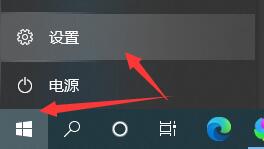
2、进入系统设置。
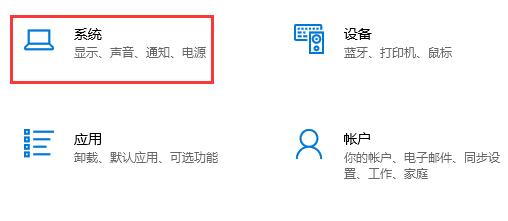
3、点击左边栏中的“电源和睡眠”。
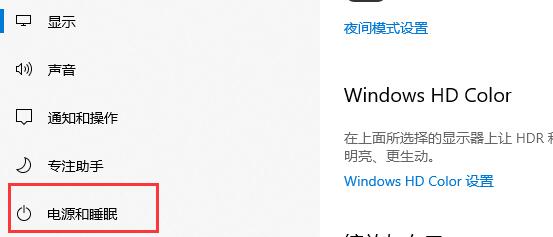
4、点击右边的“其他电源设置”。
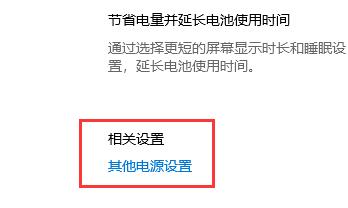
5、在左侧找到“更改计算机睡眠时间”。
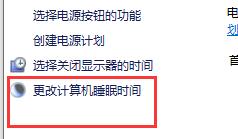
6、将图示位置改为“从不”即可。
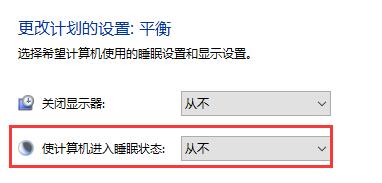
热门教程 周 月
word 2010页边距如何设置?页边距设置的操作步骤
6次 2Win10专业版一直不断无限重启怎么办?
6次 3Excel怎么批量计算加减乘除?Excel批量计算加减乘除方法
5次 4小精灵美化怎么设置动态壁纸?小精灵美化设置动态壁纸的方法
5次 5FastStone Capture如何使用?FastStone Capture的使用方法
5次 6Win XP开机不显示桌面图标怎么办?
5次 7PPT如何以讲义的形式打印出来?
5次 8Windows7文件名太长无法打开怎么办?
5次 9如何让Win10升级到2004版本而不升级到20H2?
5次 10怎么避开Steam启动游戏?免Steam启动游戏教程
5次Windows7文件名太长无法打开怎么办?
15次 2Win11系统管理员权限怎么获取?
14次 3Win10加入Windows预览体验计划失败错误码0x800BFA07怎么办?
13次 4Win11 PE安装教程 PE怎么安装Windows11详细教程
13次 5如何给PDF去除水印?编辑PDF文档有水印去除的方法
13次 6怎么避开Steam启动游戏?免Steam启动游戏教程
13次 7Win10专业版一直不断无限重启怎么办?
12次 8水晶排课如何设置一周内单科目课程?水晶排课设置课程的方法
11次 9Win7桌面文件名显示乱码的详细处理方法
11次 10电脑怎么屏蔽某个特定网站?
11次最新软件